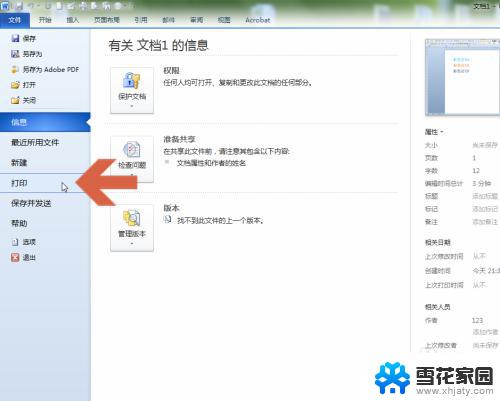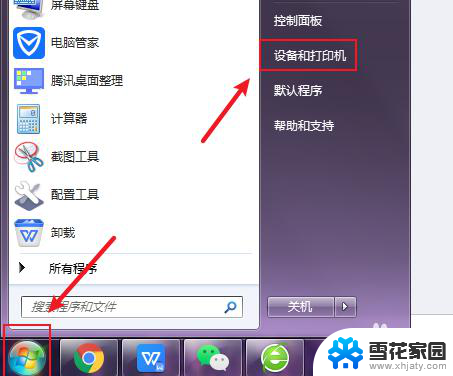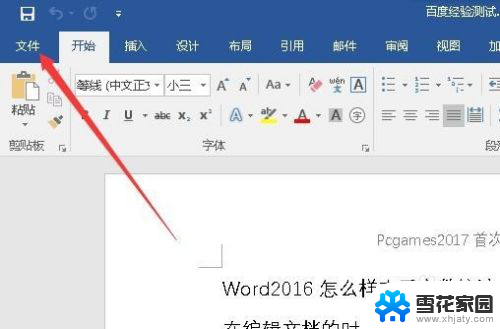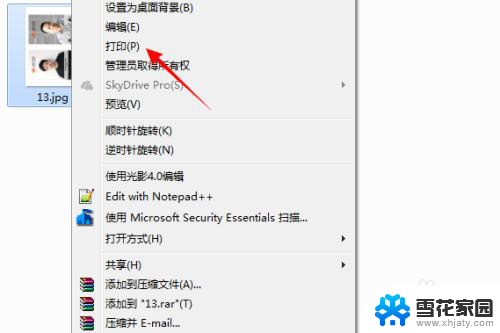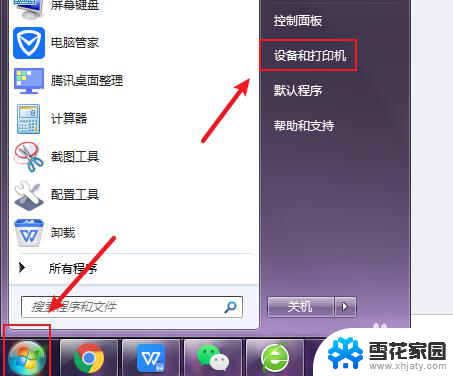电脑打印彩印怎么设置 打印机彩色打印调色设置
更新时间:2024-06-12 10:42:07作者:yang
在如今的数字化时代,电脑和打印机已经成为我们日常生活和工作中不可或缺的工具,许多人在使用打印机进行彩色打印时,经常遇到调色设置不准确的问题,导致打印出来的文件色彩偏差严重。究竟应该如何正确设置打印机的彩色打印调色,才能确保打印出来的文件色彩准确呢?接下来我们就来探讨一下电脑打印彩印怎么设置的问题。
具体步骤:
1.要实现彩色打印,首先打印机要支持彩色打印。接着用Word打开需要打印的文档。

2.在打开的Word文档中点击左上角的“文件”菜单
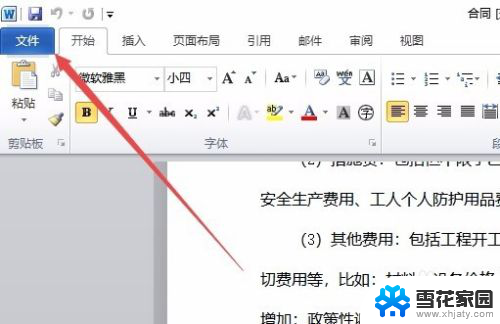
3.在打开的文件菜单中点击“打印”菜单项。
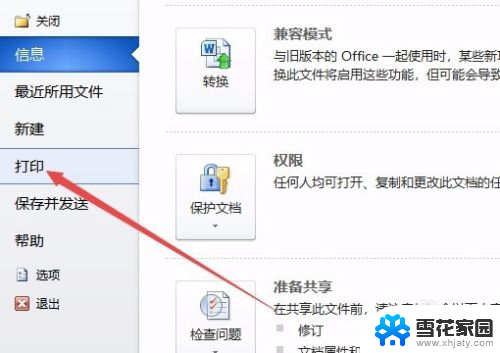
4.在右侧打开的窗口中点击“打印机属性”快捷链接。
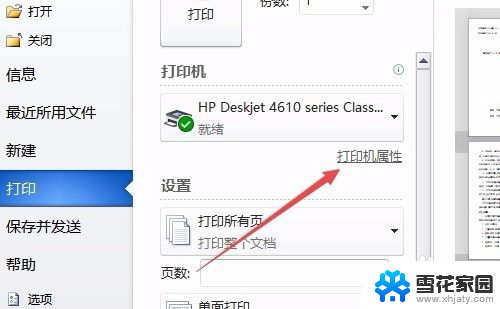
5.这时就会打开打印机属性窗口,点击上面的“纸张/质量”选项卡。
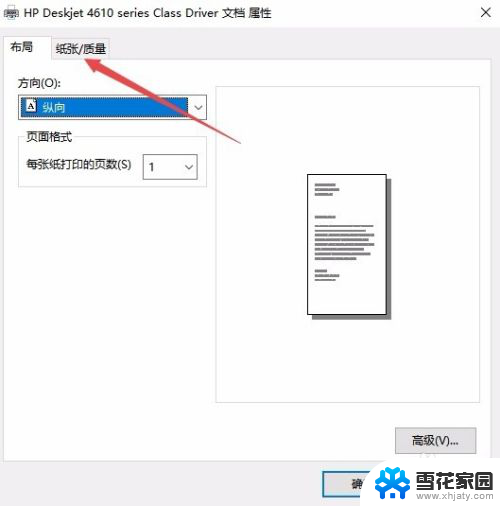
6.在打开的纸张窗口中,选择颜色一栏中的“彩色”项,最后点击确定按钮。
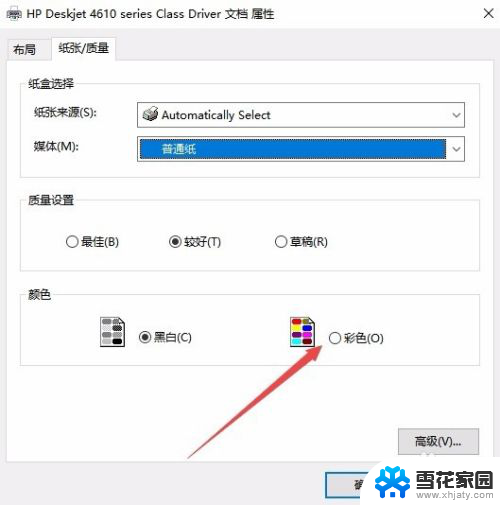
7.回到打印页面后,点击“打印”按钮就可以了。
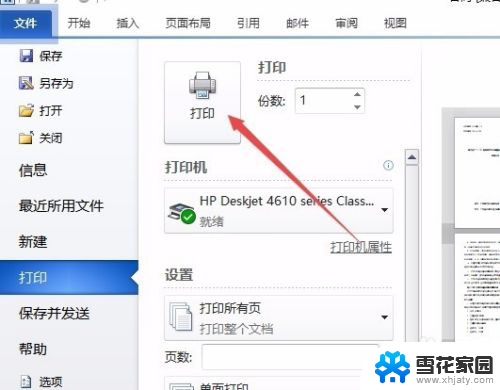
以上就是电脑打印彩印设置的全部内容,如果有任何疑问,用户可以参考小编的步骤进行操作,希望这些信息对大家有所帮助。